DarkieBob【FakeShadow対応】
- Digital500 JPY


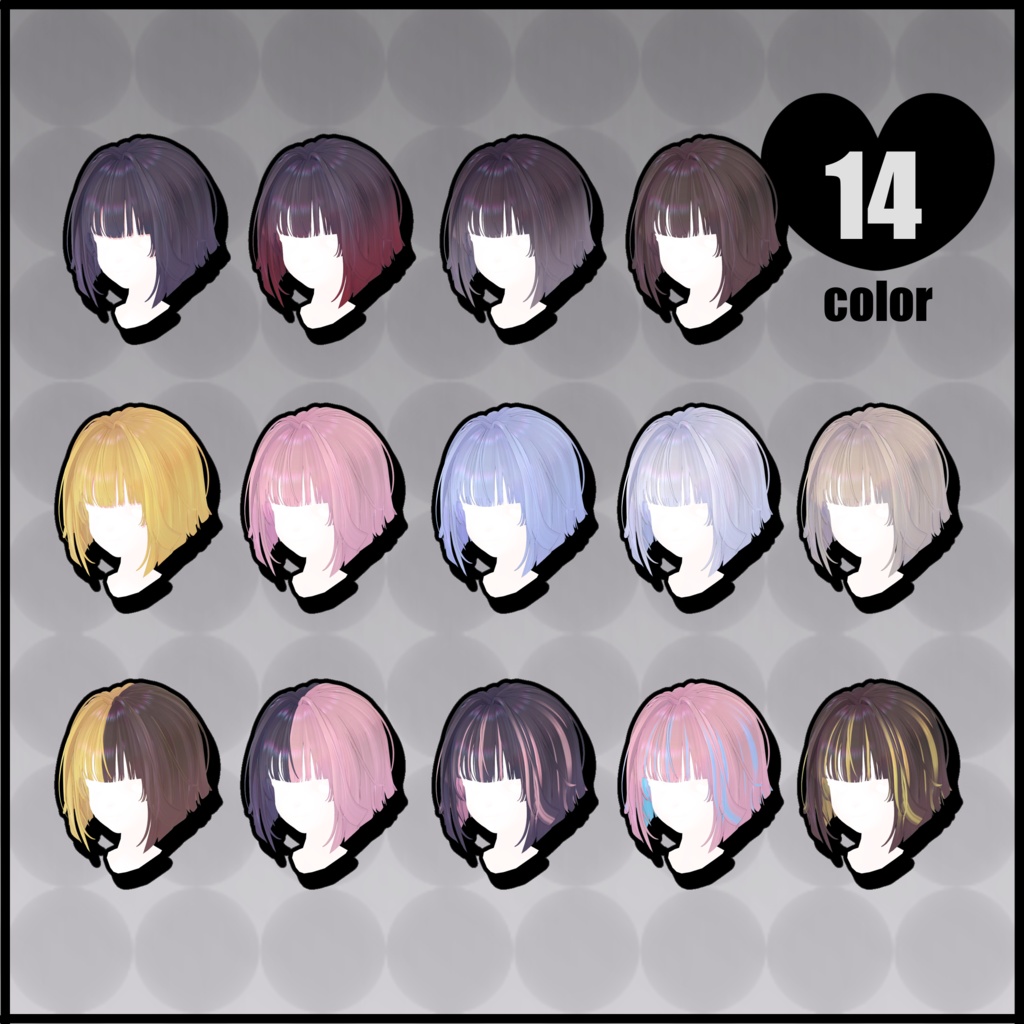




闇かわいい世界観にぴったりの、ふわっと軽やかなボブヘアが登場🎀 DarkieBobは、少し丸みを残しつつも甘すぎないシルエットで、あざとさと儚さを両立したデザインです。
🔷モデル情報
ポリゴン数:28,000 Mesh数:3 Material数:1(+FakeShadow:1) テクスチャ改変初心者にも嬉しい、色改変用マテリアル14色同梱🌈 MilkyPink や DarkieLavender など、トレンドカラー展開で、あなたの好みにぴったりフィット💗 💬 色味や調整も簡単にできるよう、Maskテクスチャも整理された設計になっています。 普段使いから特別な日まで、ちょっぴり甘くて毒のあるこの髪で、あなたらしさを演出してみてください🖤 搭載シェイプキー: ・Dk_Width :髪の横幅(広がり)を調整 ・Dk_Height :髪全体の高さを調整 ・Dk_Depth :奥行きを調整 ・Dk_Nape :襟足部分の位置を調整 ・Dk_EarVolume :耳周りの髪の位置調整 ・Dk_BangsShort :前髪を短く ・Dk_BangsLong :前髪を長めに ・Dk_BangsSweep :前髪を左右に流すように分けるスタイル ※選択Meshによって一部反応しないものもあります lilToon Shader 使用 https://booth.pm/ja/items/3087170 ・Phys bone設定済
🔷対応アバター
NEW NecoMaid https://booth.pm/ja/items/4252664 1,500円
🔷利用方法
必ず新規プロジェクトで行ってください。 unitypackageを使用します。 1.VRChatの公式サイトから必要なソフトをダウンロードします。 URL: https://vrchat.com/home/download 2.lilToonの公式サイトから必要なファイルをダウンロードします。 URL: https://booth.pm/ja/items/3087170 3.ご利用されるアバターのファイルをダウンロードします。 ここでは、NewNecoMaidを想定しています。 URL: https://sonovr.booth.pm/items/4252664 4.VRCの手順に従い、Unityを起動します。 5.lilToonをインポートします。 6.NewNecoMaidをインポートします。 7.ご購入された商品の中にあるunitypackageをインポートします。 病みかわボブの設定手順に続きます↓
🔷DarkieBobの設定方法
1. Hierarchyに必要なものを置く: 使用するアバターと「DarkieBob」それぞれのPrefabを、Hierarchyにドラッグ&ドロップで配置してください。 2. アバターとDarkieBobを見つける: 左側の「Hierarchy」ウィンドウで、アバターと「DarkieBob」を探します。 3. 髪型を頭部に配置する: 「DarkieBob」をアバターの頭部分(「Head」という名前の項目)の下にドラッグ&ドロップします。元の髪型は表示をオフにするか削除してください。 4. 設定を確認する: 「DarkieBob」が明るすぎる・暗すぎるなど見た目に違和感がある場合、「Inspector」ウィンドウで「Anchor Override」の設定を確認し、必要に応じて調整してください。 お好みでシェイプキーを使用し、髪型のボリュームや前髪のスタイルなどを調整いただけます。
🖤FakeShadow版 DarkieBob の使い方
前髪にだけ影を落としたい方向けに、FakeShadow対応のPrefabとマテリアルを同梱しています。 通常版とは使い方が少し異なりますので、以下の手順をご確認ください。 【1. Prefabを配置する】 ・「Prefab」フォルダから「DarkieBob_FakeShadow」を選び、 アバターの「Head」の下にドラッグ&ドロップします。 【2. 肌用マテリアルを切り替える】 ・「FaceMaterial.unitypackage」をUnityにインポートすると、 NecoMaidの肌側マテリアルがFakeShadow対応版に自動で切り替わります。 【3. 髪色マテリアルを設定する】 ・髪のパーツによって、使うマテリアルのフォルダが異なります: Front(前髪) → FrontMaterial フォルダ その他の髪 → Material フォルダ 【4. 前髪マテリアルの変更方法】 ・前髪(Front)はマテリアルスロットが2つある構造です。 1. 「FrontMesh」を選択 2. 「Inspector」内の「Skinned Mesh Renderer」→「Materials」を開く 3. Element 0 が髪色用スロットです → FrontMaterialフォルダから好きな色をドラッグ&ドロップ 4. Element 1 は影用スロットなので変更しないでください 【⚠ 注意点】 ・FakeShadowは前髪(Front)専用です。他のパーツには使用しないでください ・後ろ髪やサイドは通常通り「Material」フォルダのマテリアルを使ってください ・前髪のマテリアルを変更する際は、Element 0 のみを変更してください この設定により、顔まわりに自然な影が落ち、雰囲気がぐっと引き締まります。
🔷注意事項
・prefab以外でのご利用の動作保証致しかねます。 ・髪型以外の商品は含まれません。 ・BOOTHのシステム上ご返金はできません。 ・各ソフトウエア、アプリでのアップデートで正常に動作しなくなる可能性もあります。 ・アバターは商品に含まれません。 ・以上をご了承でのご購入をお願いいたします。
🟥利用規約とFAQ
モデル・データの再配布、再販はご遠慮ください。 購入者以外が利用できる状態での使用は禁止です。 改変はご自由にどうぞ。ただし改変済みデータの再配布、および購入者以外が利用可能状態での使用は禁止です。 ・商用利用可 ゲーム、動画配信等にもご使用いただけます。 収益化も問題ありません。 よくあるお問い合わせを以下にまとめています。 お問い合わせの前に、一読の程よろしくお願いします。 🟥🟥🟥🟥🟥🟥🟥🟥🟥🟥🟥🟥🟥🟥 【よくあるお問い合わせ】 https://onl.bz/mLpKP4v 🟥🟥🟥🟥🟥🟥🟥🟥🟥🟥🟥🟥🟥🟥 We currently offer support primarily in Japanese. For a smoother experience and detailed assistance, we recommend engaging with someone who can understand Japanese prior to making a purchase. For basic inquiries, feel free to reach out and we will do our best to assist you. Additionally, please find answers to frequently asked questions in our FAQ section. We encourage you to read through it before contacting us for assistance. FAQ https://onl.la/cWzyMgn







